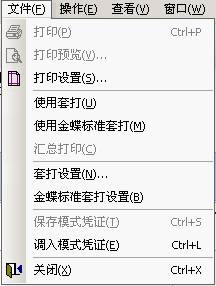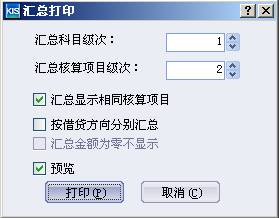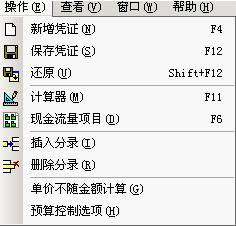凭证录入
2011-07-08 17:46
来源:本站原创
凭证是整个账务系统的基础,是财务人员日常的重要工作。凭证录入功能为用户提供了一个仿真的凭证录入环境,为您提供许多功能以方便您高效快捷地输入记账凭证。在这里,可以将您制作的记账凭证录入电脑,也可以根据原始单据直接制作记账凭证。
首先我们通过下面这个案例来了解一下输入一张凭证的过程:
一、案例说明:
案例:2010年06月03日向“冠龙乳业”购买一批纯牛奶,数量1000盒,2元/盒,其中通过银行美金账户支付125美金(即850人民币),剩余1150元记入应付账款中。

在友商KIS商贸钢材版产品主界面,单击‘账务处理’→<凭证录入>,进入“记账凭证-新增”界面。
1、日期:可手工直接录入,或者单击下拉按钮,弹出日历进行选择。需要注意的是凭证日期一定大于等于系统当前期间,如果小于当前期间,系统不允许保存凭证。我们双击鼠标选取日期为2010.6.3
2、凭证字:通过下拉按钮选择。我们选择“记”字。
3、凭证号:系统自动取最大号加1,如存在断号,还可以自动填补断号。
4、附件数:手工直接录入或使用上下箭头选择。
5、摘要:手工录入、双击鼠标或使用F7快捷键调出摘要库进行选择。我们选择“购买牛奶一批”。
6、会计科目:双击鼠标或使用F7快捷键调出科目界面进行选择;您还可以使用F8调出会计科目下拉框进行选择。
Ø 第一条分录:我们选择1201物资采购,由于该科目进行数量金额核算,因此系统自动将数量和单价的录入界面展开,我们输入单价2,数量1000,金额栏自动显示2000。
Ø 第二条分录:我们选择1002.02科目,由于该科目是银行科目,系统弹出结算方式和结算号输入框,用户根据需要进行填写,也可以不填。由于该科目进行美元核算,系统自动显示币别中定义的汇率6.8,如果是浮动汇率,还可以修改汇率,我们直接输入原币125即可,系统自动根据汇率计算得出850。
Ø 第三条分录:我们再输入最后一条分录,科目选择2121,由于该科目进行了供应商核算,需要输入具体的供应商,我们选择“冠龙乳业”;金额,我们可以直接使用快捷键“=”或“ctrl+F7”自动平衡。
7、指定现金流量:由于该凭证涉及到了现金流量的流动,为了编制现金流量表,我们可以做完凭证后指定现金流量,单击【流量】,系统弹出指定现金流量的窗口,选择正确的主附表项目,确定即可。如:主表项目选择CI1.02.01-购买商品、接受劳务支付的现金;附表项目选择CI5.01.13-存货的减少;金额:使用右键中“计算当前行”。
已指定现金流量项目的凭证,修改会计科目或金额后,保存凭证时,系统提示用户重新指定现金流量。
下面我们就凭证录入中一些菜单和重要功能进行详细讲述:
二、菜单介绍
为了在记账凭证录入窗口中快捷有效地录入记账凭证,系统在菜单和工具条中提供了许多功能操作。由于菜单与工具条中的按钮功能一致,我们在这里就放在一起一并进行说明。
(一)文件菜单:
系统在文件菜单中提供了 “打印”、“打印预览”、“打印设置”、“使用套打”、“使用友商标准套打”、“汇总打印”、“套打设置”、“友商标准套打设置”、“保存模式凭证”“调入模式凭证”“关闭”等项功能,如图:
1、打印:
将本次录入的记账凭证按照设定的格式从打印机打印出来。
2、打印预览:
将记账凭证录入窗口按照打印出来的样式在屏幕上显示出来,以便调整打印输出的凭证样式。
3、打印设置:
设置记账凭证的打印格式,在打印设置窗口中,您可以设置记账凭证的打印输出格式、大小、字体及凭证栏宽度等参数。
4、使用套打:
如果需要使用套打模版进行凭证打印,则选择该菜单。
5、使用友商标准套打:
如果需要使用友商套打纸进行凭证打印,则选择该菜单。
6、汇总打印:
可以按照会计科目和核算项目级次进行汇总后再打印。
7、套打设置:
设置对应的套打模版。
8、友商标准套打设置:
设置友商套打纸对应的套打模版。
9、保存/调入模式凭证:
在“凭证录入”界面,当录入完一张凭证后,如该凭证内容会经常使用,我们可以选择〖文件〗→〖保存模式凭证〗,将该凭证保存为模式凭证,如以后重复使用时,只要在“凭证录入”界面,选择〖文件〗→〖调入模式凭证〗,即可。
相关主题:模式凭证
10、关闭:
关闭正在输入的记账凭证窗口,结束凭证输入,返回主界面。
(二)操作菜单:
系统在操作菜单中提供了 “新增凭证”、“保存凭证”、“还原”、“计算器”、“现金流量项目”、“插入分录”、“删除分录”、“单价不随金额计算”等项功能,如图:
1、新增凭证:
新增一张新的凭证。
2、保存凭证:
用于将已录入好的凭证保存在系统中,在保存之前,系统会检查凭证借贷是否平衡。
3、还原:
在凭证保存前,发现凭证录入错误,要将凭证内容整个的删除,可以使用该功能。
4、计算器:
可以调出计算器供用户计算数据使用。关闭计算器后,自动将计算器计算结果反填到鼠标定位的栏目处。

5、现金流量项目:
作完凭证后可以调出指定现金流量界面,供用户指定现金流量主附表项目。
6、插入分录:
在当前行的前面插入一条空白的记录,此时可以录入一条新的科目及金额等项数据。
7、删除分录:
删除当前光标所在的一条记录。
8、单价不随金额计算:
在单价、数量和金额已经存在时,改变金额(包括原币和本位币),单价将不随着金额的改变而改变。如果此时“单价*数量≠金额”,则在保存时给出提示:“单价*数量≠金额,是否继续?”,由用户自己决定是否需要手工调整。
9、预算控制选项:
系统对科目余额预算、科目发生额预算、科目单笔分录发生额预算不符合预算(大于最高预算或小于最低预算)的科目录入提供三种选择:不检查、警告(可继续录入)、禁止使用(不可继续录入)。
(三)查看菜单:
系统在查看菜单中提供了 “查看外币/数量”、“查看代码”、“查看单据”、“第一张凭证”、“上一张凭证”、“下一张凭证”、“最后一张凭证”、“跳转”、“页面设置”等项功能,如图:

1、查看外币/数量
用于切换记账凭证的输入格式。可以将凭证中币别和数量金额栏显示出来,供用户输入进行外币核算和数量金额核算的会计科目的相关数据。
2、查看代码
查询功能,按F7也可。用于查询系统提供的各种资料和参数,在凭证录入时有“摘要”、“会计科目”和各种“核算项目”可以查询。
3、查看单据
对于业务单据生成的凭证,可以通过此功能调出对应的业务单据。
4、第一张凭证
在凭证界面可以进行上查下查,该功能可以直接定位并打开用户输入的第一张凭证。
5、上一张凭证
在凭证界面可以进行上查下查,该功能可以定位并打开当前凭证的上一张凭证。
6、下一张凭证
在凭证界面可以进行上查下查,该功能可以定位并打开当前凭证的下一张凭证。
7、最后一张凭证
在凭证界面可以进行上查下查,该功能可以直接定位并打开用户输入的最后一张凭证。
8、跳转
可以设置相关凭证条件,直接定位并打开符合条件的凭证。

9、页面设置
凭证录入界面以及打印界面的相关设置,包括“尺寸”和“选项”2个页签。
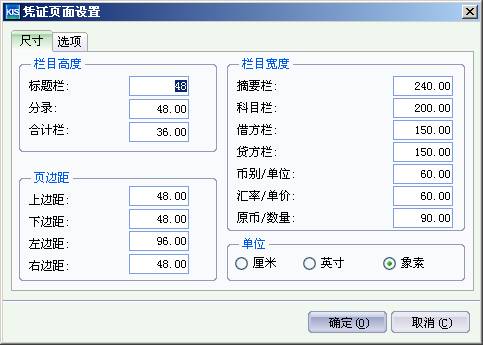

三、工具栏介绍
工具栏中的功能与菜单同名功能相同,具体介绍见菜单介绍
四、专家温馨提示:
(一)凭证录入技巧介绍:
1、通用快捷键:
Ø F7键:
按[F7]系统即可弹出“科目代码”界面查看所有的代码,如凭证摘要库、科目代码库、核算项目代码库等,您可以从代码中选择您所需的科目。代码查询功能是凭证录入中十分有用的一项功能,它是一种具有智能化的功能,它能根据光标所在位置自动选择您需要查看的代码内容。
Ø F8键:
按[F8]即以下接形式弹出摘要库、会计科目、核算项目等,并即时过滤显示。
Ø F9键:
按[F9]进行汉字模糊查询,只要您在科目栏中录入汉字,如“应”,再单击功能键F9,系统会自动将包含“应”字的会计科目全部显示出来。
2、凭证摘要快速录入技巧:
系统提供了摘要的快速复制功能:在录入完第一条摘要以后,将光标移到凭证栏中的下一条摘要处,录入“..”,复制上一条摘要,录入“//”复制第一条摘要。
3、金额栏录入技巧:
如果要将已录入的金额转换到另一方,只需将光标定位于要转换的金额栏上,然后按[空格]键进行切换。
如果要输入负金额,在录入数字后再输入“-”号,系统即会以红字显示。
如果您需要计算器计算,则在金额栏按F7或双击鼠标左键即可调出友商计算器,您可用我们提供的计算器进行简单计算,最后敲空格键将数据回填到凭证上。
如果需要清除金额栏中的数据,只需将光标移至金额处,按“Esc”键即可。
您可同时单击“Ctrl”和“F7”两个功能键或者直接单击“=”,进行凭证借贷的自动平衡。
(二)预算管理:
1、凭证左上方显示科目余额和预算额:
可以在‘基础设置’的<账套选项>中设置是否显示,系统默认显示科目余额和预算额信息。
2、录入凭证时进行科目预算控制:
如果希望进行预算管理,需要作如下工作:
第一步,在会计科目中编制预算
第二步,在‘基础设置’的<账套选项>中设置预算控制方式,系统默认进行警告。